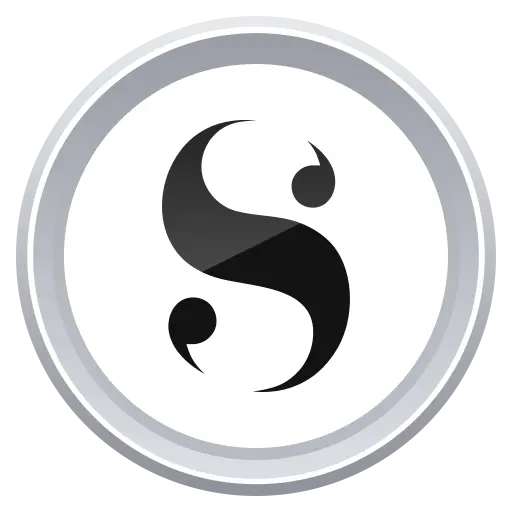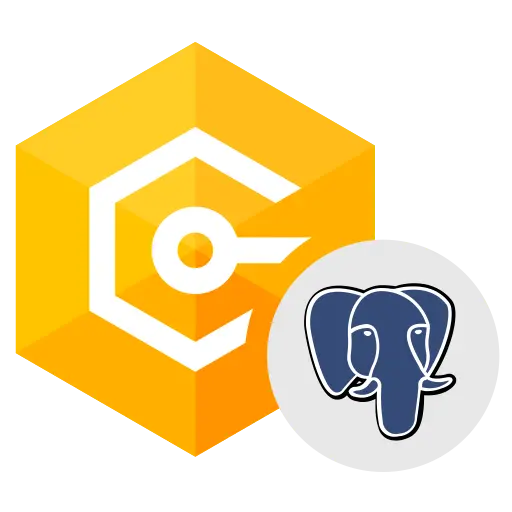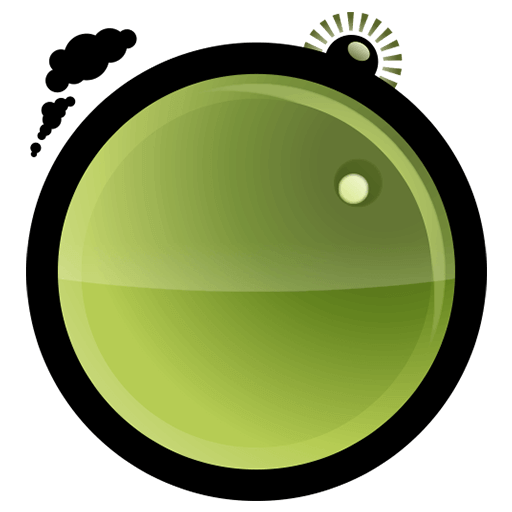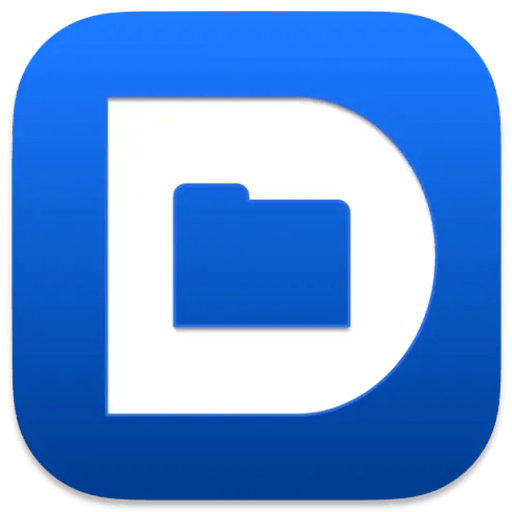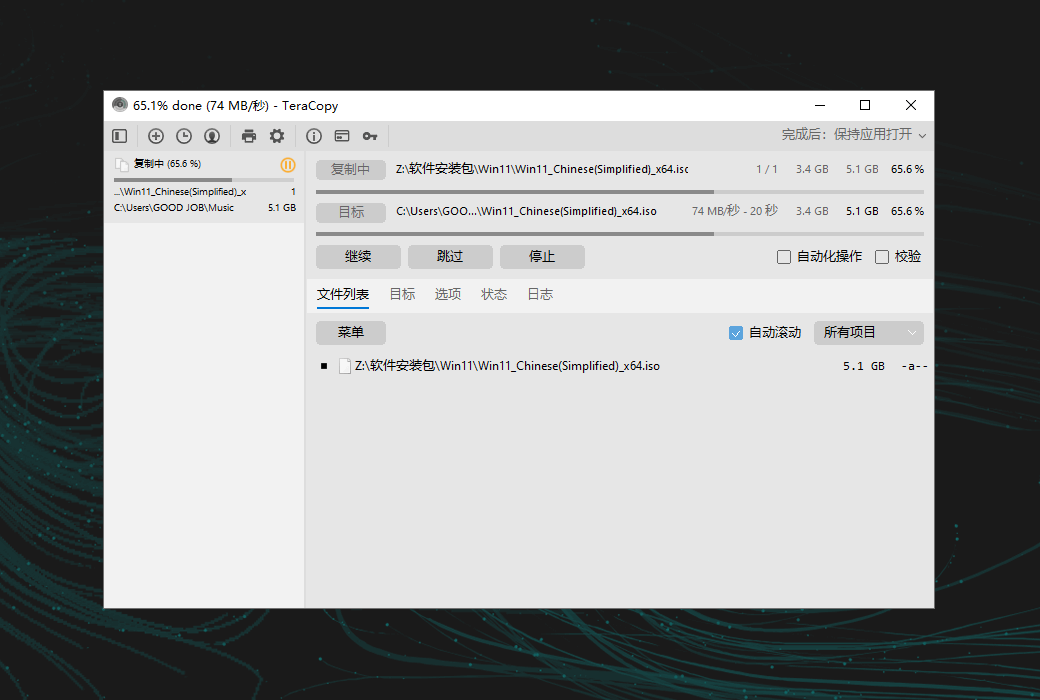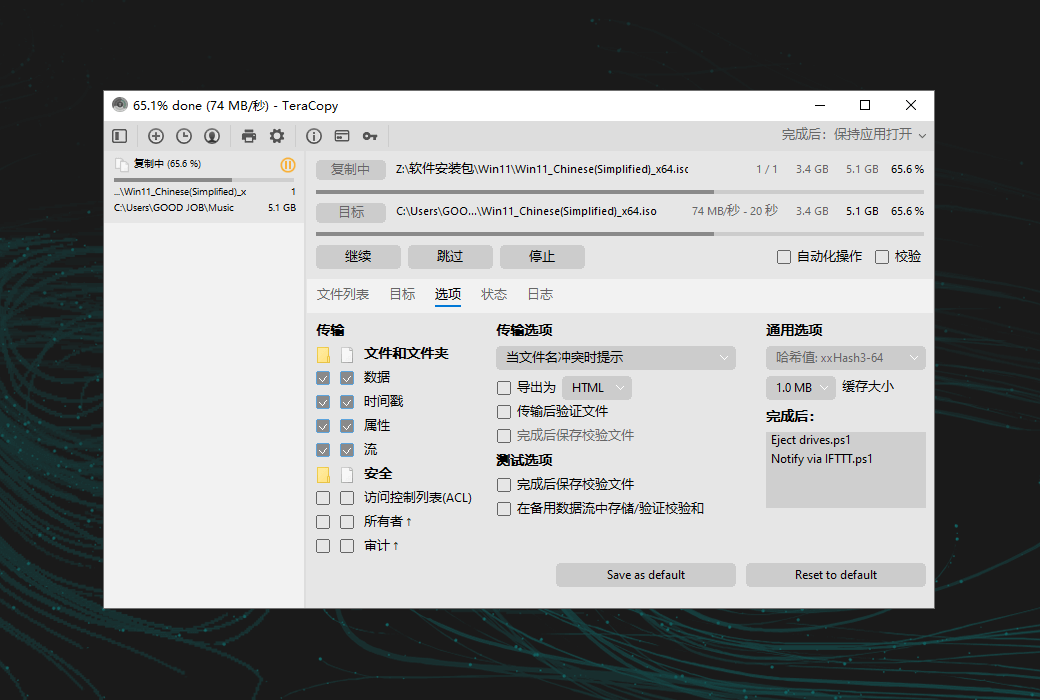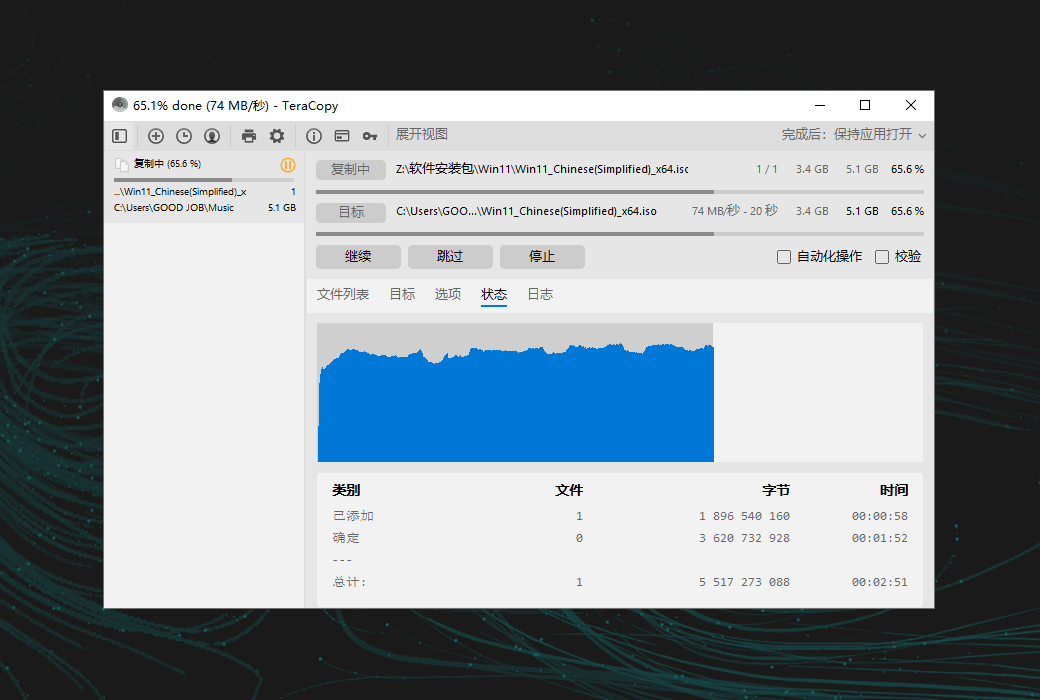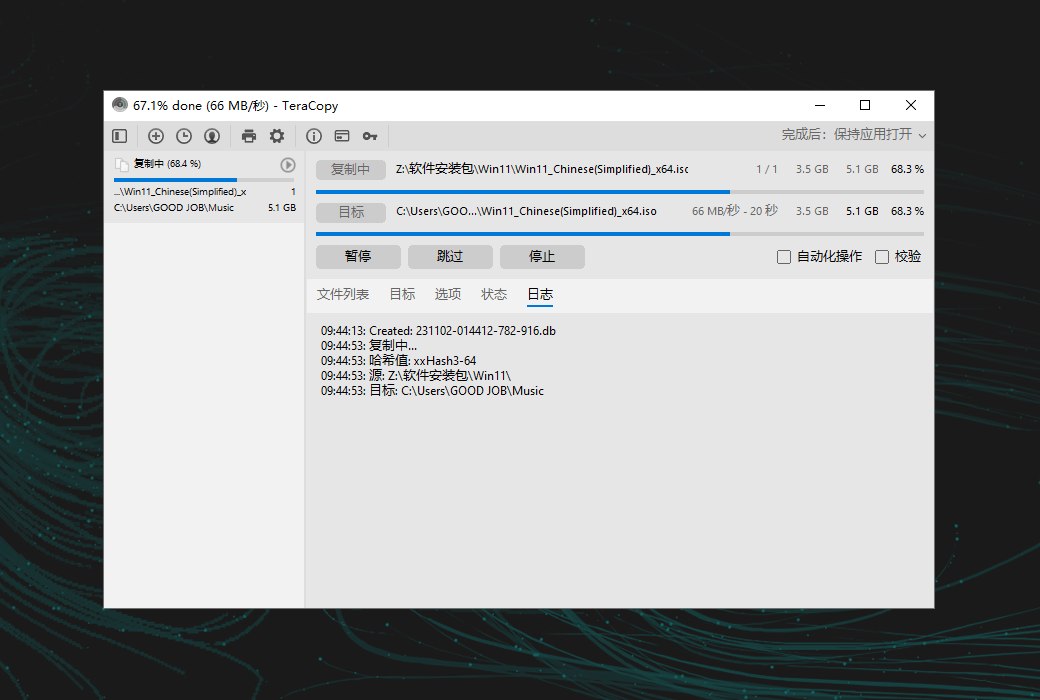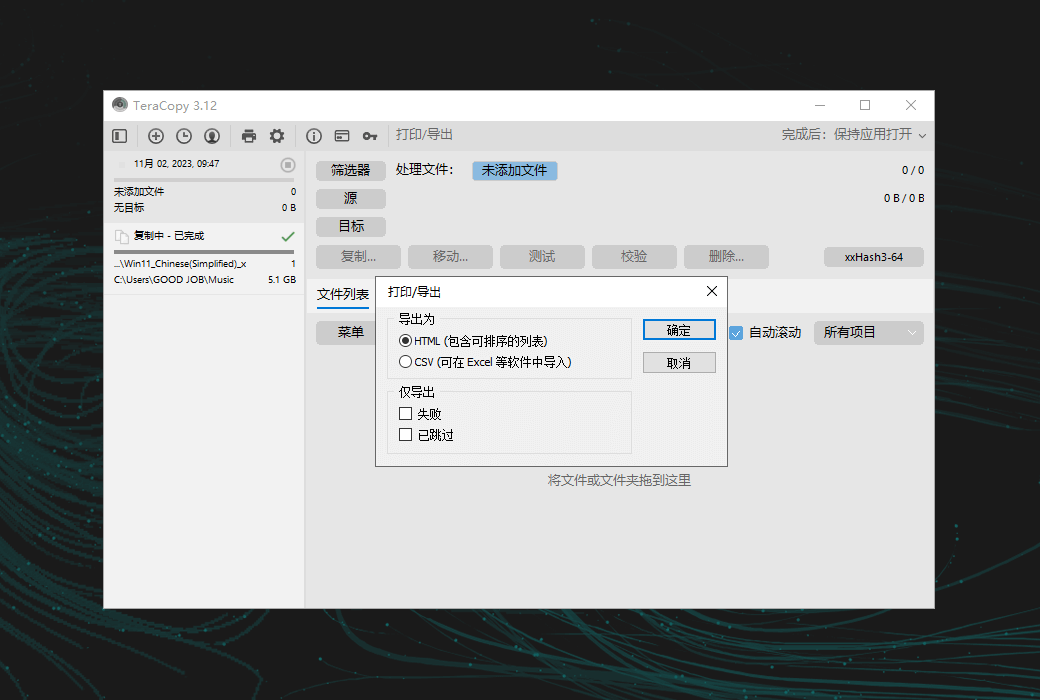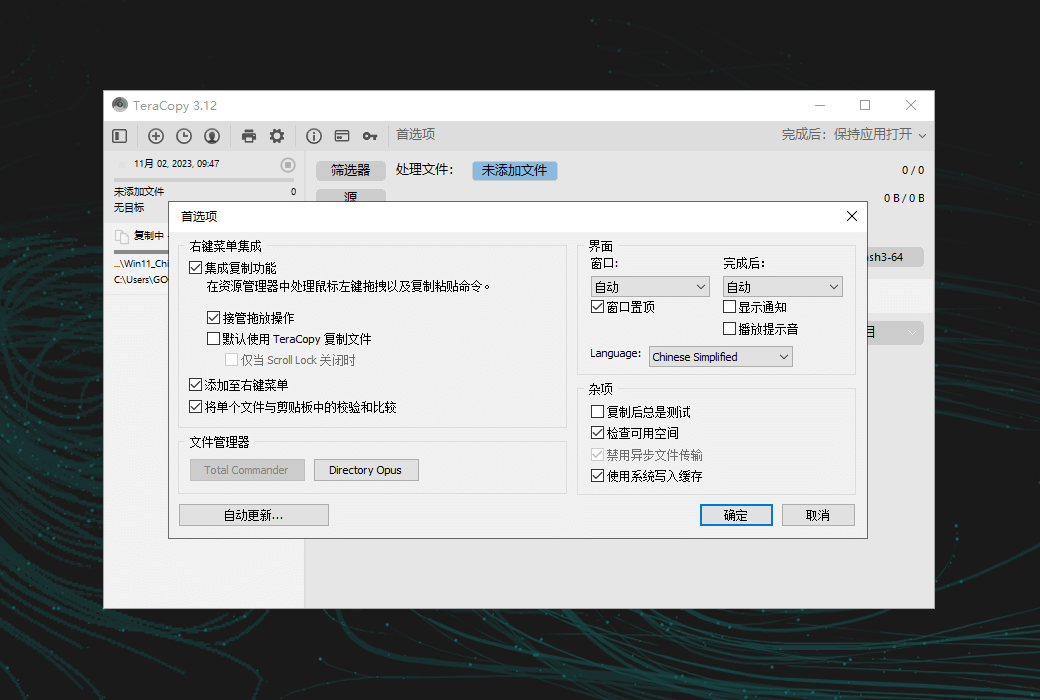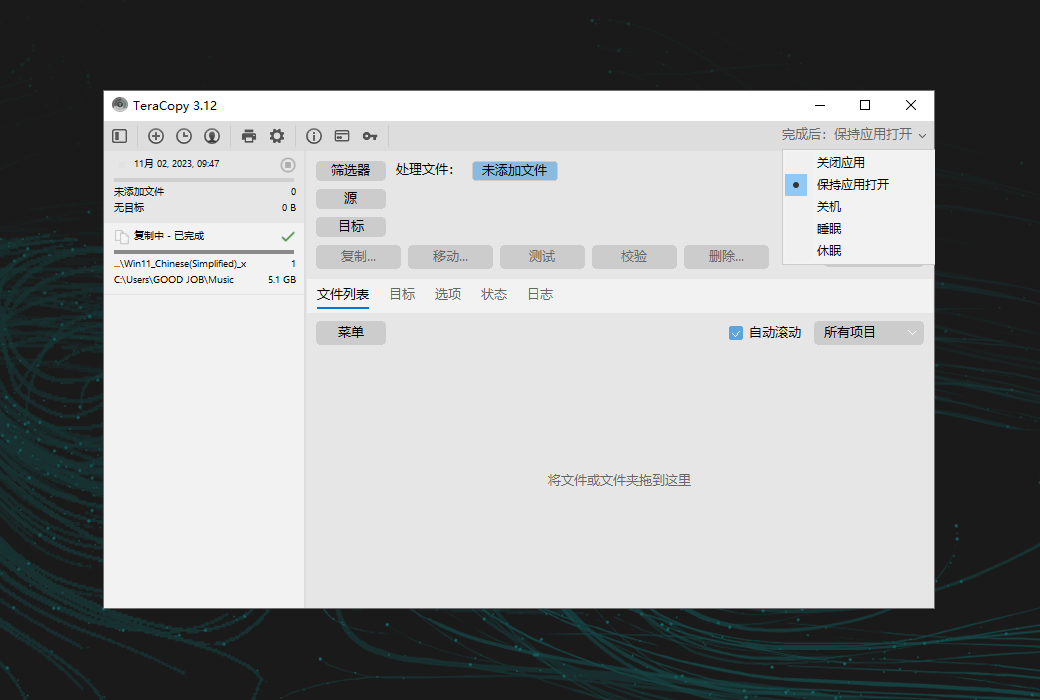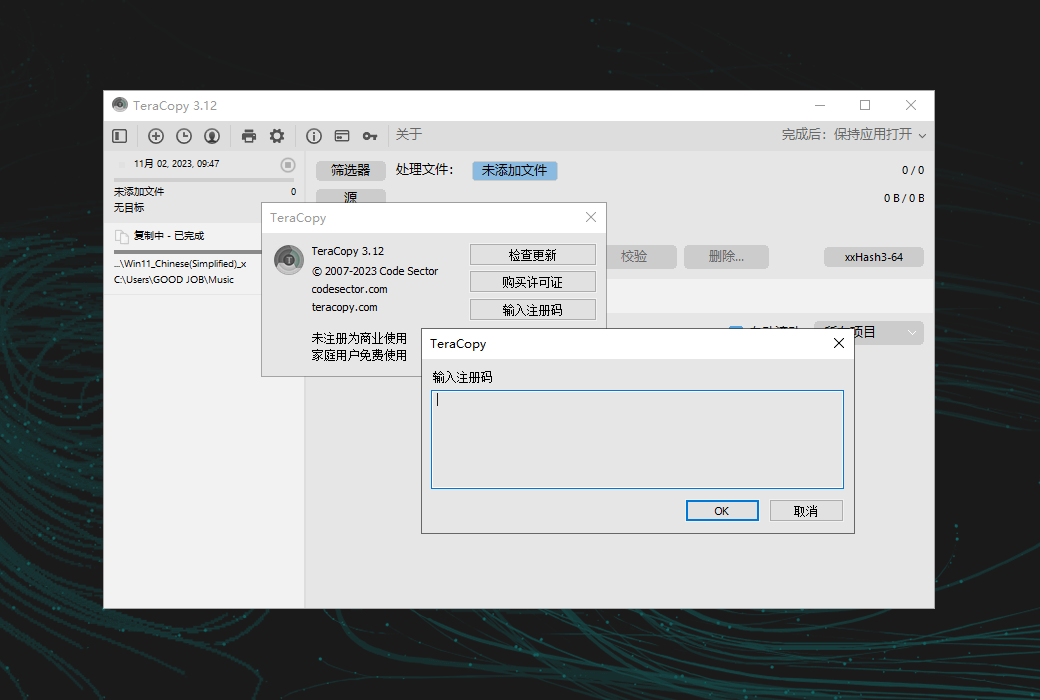Войдите для лучшего опыта
 Программное обеспечение TeraCopy Pro Windows для улучшения копирования файлов и управления мобильными устройствами
Программное обеспечение TeraCopy Pro Windows для улучшения копирования файлов и управления мобильными устройствами

Правила акции
1、Время акции:{{ info.groupon.start_at }} ~ {{ info.groupon.end_at }}。
1、Время акции:Пока есть в наличии。
2、Срок действия группы:{{ info.groupon.expire_days * 24 }}час.。
3、Участников в группе:{{ info.groupon.need_count }}чел.。
Важная информация
1、Процесс: Вступите/Создайте и оплатите -> Наберите группу -> Успех!
2、Если группа не наберётся, деньги вернутся.
3、Условия зависят от товара. Читайте правила.

Программное обеспечение TeraCopy Pro Windows для улучшения копирования файлов и управления мобильными устройствами



TeraCopy улучшает репликацию и перемещение файлов на основе Windows Systems для упрощения инструментов управления файлами
Всё под контролем.
В случае ошибки копирования TeraCopy просто пропустит проблемный файл, не останавливая всю передачу. Он также будет ждать повторного подключения к сети или устройству. Вы можете вручную пропустить ненужные файлы, чтобы сократить время передачи. После передачи вы можете легко повторить только неудачные или пропущенные файлы.
Автоматизация
Вы можете активно справляться с конфликтами имен файлов, и в беспилотной передаче TeraCopy включает режим « все пропущенные», чтобы предотвратить прерывание. Он также может проверять целостность файлов, генерировать отчеты и проверять и файлы и автоматически запускать скрипты PowerShell после завершения.
Проверка файлов
TeraCopy поддерживает 17 контрольных алгоритмов (более 50 вариантов), в том числе CRC32, MD5, SHA1, BLAKE3, xxHash3 и т. Д. Для проверки целостности файла. Он может проверить, идентичен ли целевой файл исходному файлу, а также может генерировать или проверять контрольные и файлы.
Интерактивный список файлов
В TeraCopy список файлов работает как файл журнала, показывающий имя файла, размер, источник и контрольную сумму цели, а также любые проблемы, возникающие на протяжении всего процесса. TeraCopy Pro позволяет редактировать списки файлов и автоматически игнорировать их, пропуская ненужные файлы.
Очередь задач и история
TeraCopy позволяет выстраиваться в очередь для нескольких операций передачи файлов, гарантируя, что они выполняются один за другим, а не запускают несколько передач одновременно. Кроме того, TeraCopy хранит список всех задач и связанных с ними файлов в течение нескольких дней, чтобы увидеть их позже для устранения неполадок или ссылки на потребности.
Состояние передачи
TeraCopy предоставляет полную информацию о ходе передачи, включая графики скорости, количество пропущенных или неудачных файлов, среднюю скорость и оставшееся время завершения.
Метаданные
TeraCopy предлагает широкий спектр настраиваемости, позволяющий выбирать конкретные метаданные, которые вы хотите скопировать, такие как метки времени, потоки и права доступа. Например, вы можете выбрать копировать только структуру папки или просто использовать временную метку, чтобы настроить процесс передачи файлов в соответствии с вашими конкретными требованиями.
Заблокировать файл
TeraCopy упрощает копирование заблокированных файлов, используя улучшенные службы Windows и копирование томов. Таким образом, бесперебойная и эффективная передача может быть достигнута даже при обработке файлов, которые используются или заблокированы другими процессами.
Интеграция Shell
TeraCopy обеспечивает бесперебойную замену функций копирования и перемещения в диспетчере ресурсов, что позволяет обрабатывать файлы как обычно. Он также предоставляет возможность отображать диалог подтверждения для каждой операции перетаскивания, чтобы предотвратить случайное перемещение папки между местами.
Более быстрый рабочий процесс.
TeraCopy позволяет легко отслеживать недавно используемые каталоги и отображать открытые папки в диспетчере ресурсов и других файловых менеджерах для удобства ссылок. Профессиональная версия TeraCopy позволяет сохранить любую папку в коллекцию, чтобы получить быстрый и удобный доступ при необходимости.

Официальный сайт:https://codesector.com/teracopy
Центр загрузки:https://teracopy.apsgo.cn
Резервная загрузка:N/A
Время отгрузки:Автоматическая доставка 24 часа
Запуск платформы:Windows
Язык интерфейса:Поддержка отображения китайского интерфейса, многоязычие необязательно.
Обновленная информация:Производитель обещает одну покупку, пожизненное обновление использования.
Испытание перед покупкой:Перед покупкой можно попробовать бесплатно.
Как получить товар:После покупки информация об активации отправляется по почте на почтовый ящик при размещении заказа, а соответствующий код активации продукта можно просмотреть в персональном центре, в моем заказе.
Количество оборудования:Можно установить два компьютера.
Замена компьютера:Исходный компьютер выгружен, новый компьютер активирован.
Активировать загрузку:Будет добавлено позднее.
Специальное примечание:Будет добавлено позднее.
Ссылки:https://help.codesector.com/knowledge-bases/41-getting-started

Сотрудничество
{{ app.qa.openQa.Q.title }}
Копирование и проверка файлов TeraCopy.
Начать передачу.
Операции по копированию файлов могут быть запущены различными способами.
Перетаскивание
Перетащите файл между окнами диспетчера ресурсов или используйте команду копирования / вставки (Ctrl + C, Ctrl + V). Это окно позволяет выбрать между Explorer и TeraCopy.
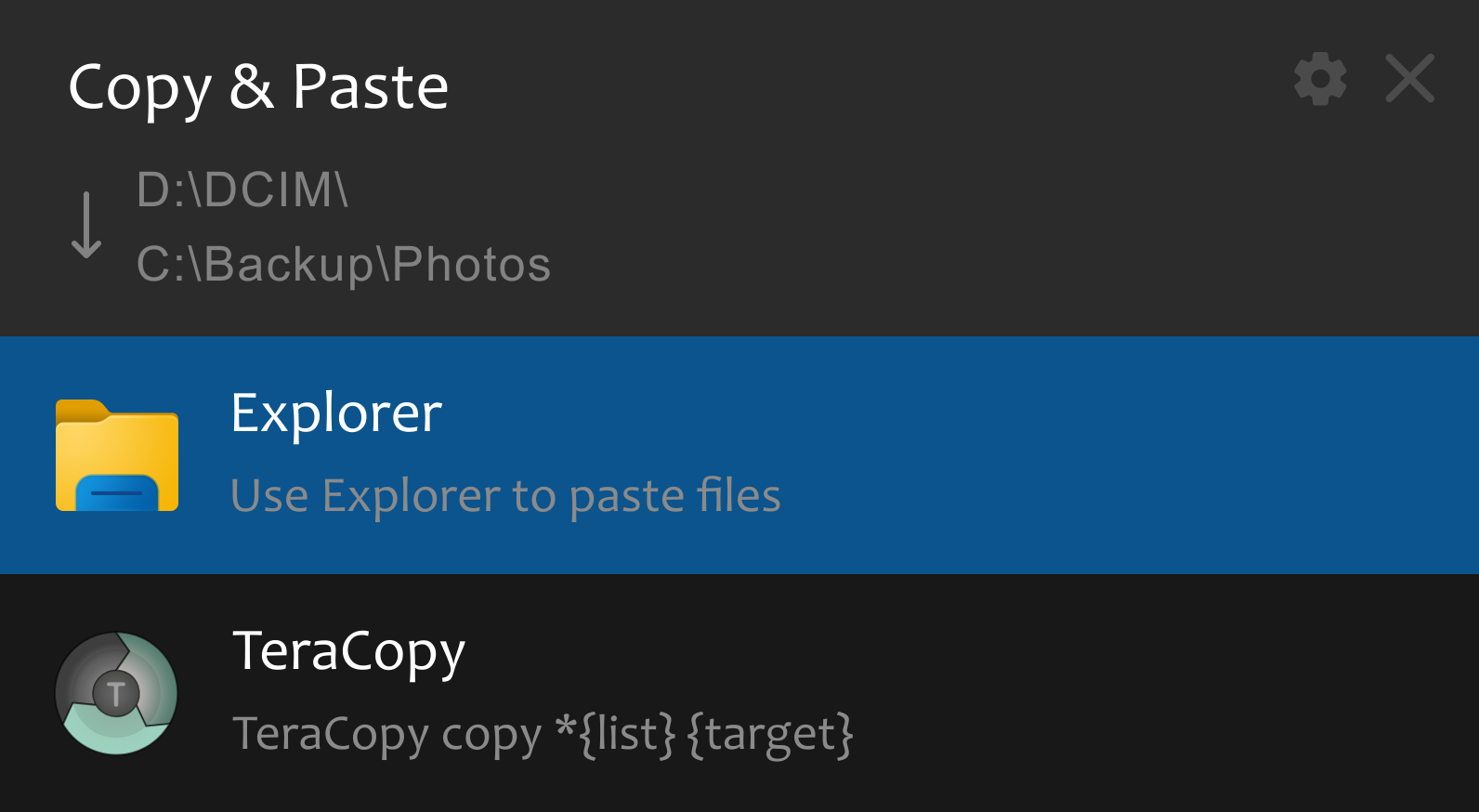
Пропустите это окно и всегда используйте TeraCopy
- Отключить опцию « Подтверждение перетаскивания».
- Убедитесь, что включена опция « Использование TeraCopy в качестве репликатора по умолчанию».
Контекстное меню диспетчера ресурсов
- Нажмите правой кнопкой мыши на выбранный файл и выберите TeraCopy...Будет создан новый список файлов.
- НажмитеКопировать. Это...ИлиДвижение. Это...Кнопки.
- Выберите папку назначения на следующем экране.
Меню Пуск
- НажмиWindows Кнопки и вводTeraCopy А.
- Нажмите "Источник« Кнопки и выберите»Добавить файл / папку. Это..."
- НажмитеКопировать. Это...ИлиДвижение. Это...Кнопки.
- Выберите папку назначения на следующем экране.
Примечание: Вы можете в любое время добавить дополнительные файлы в список файлов TeraCopy, используя операцию перетаскивания.
Программное обеспечение Total Commander
Чтобы объединить TeraCopy с Total Commander, нажмите кнопку « Добавление» в окне конфигурации TeraCopy для интеграции.
Каталог
Вы можете добавить кнопку настройки, используя следующую команду:
% ProgramFiles% \ TeraCopy \ TeraCopy.exe Копирование * {allfilepath \ filem} {destpath}
% ProgramFiles% \ TeraCopy \ TeraCopy.exe Переместить * {allfilepath \ filem} {destpath}
Процесс копирования файлов
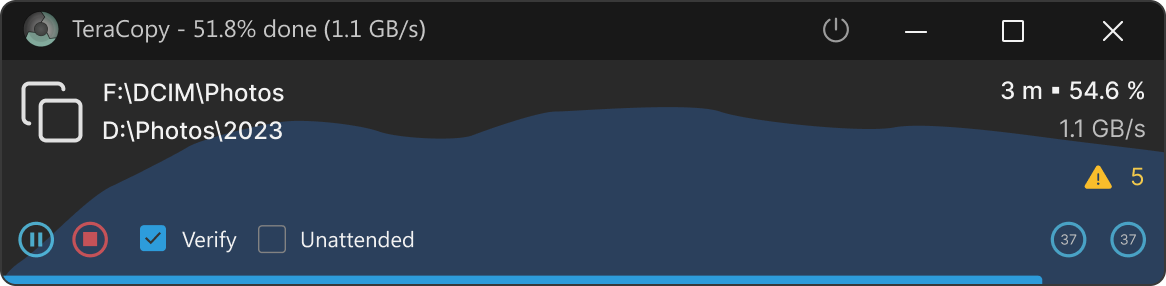
При необходимости вы можете приостановить или даже остановить передачу файлов, например перезагрузку. Просто перезапустите TeraCopy позже, откройте последний список файлов и снова нажмите кнопку « Копить», чтобы восстановить его.
TeraCopy будет копировать файл и мгновенно вычислять его контрольную сумму. Эти контрольные суммы могут быть использованы позже для проверки целостности копируемых файлов или сохранения в качестве контрольных и файлов, таких как.md5 или.sha.
- Двойной щелчок на панели, чтобы развернуть его и получить доступ к списку файлов.
- Нажмите флажок & nbsp; для выбора действий, которые TeraCopy должен выполнить в случае конфликта имен файлов - пропустить все файлы / перезапустить все файлы / и т.д.
- Выберите опцию « Проверка» для автоматического запуска процесса проверки после завершения копирования.
Процесс проверки документов
Чтобы убедиться, что файл записан правильно, вы можете щелкнуть "Проверка« Кнопки.
TeraCopy начнет считывать файлы с целевого диска и вычислять контрольную сумму. После этого будет сравниваться контрольная сумма исходного и целевого файлов. Показывать TeraCopy перед проверенным файломДвойной флажокЗначки, а также соответствующая контрольная сумма.
Вы можете повторить процесс проверки позже, чтобы убедиться, что целевой файл не поврежден, даже если исходное устройство не существует.
После завершения процесса
После завершения процесса TeraCopy предоставляет краткое описание состояния. Кнопка « результат» в левом верхнем углу указывает на общее состояние, которое при обнаружении любой ошибки становится красным. Рядом с этой кнопкой отображается количество успешно обработанных файлов, файлов с ошибками и пропущенных файлов.
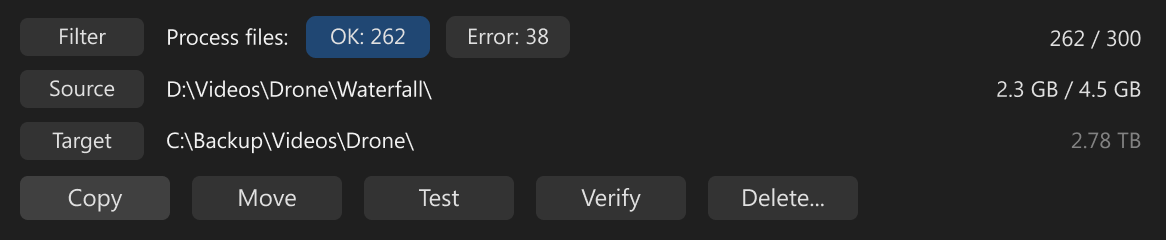
В следующем списке файлов каждый файл отмечен значком состояния и сообщением, указывающим его результат. Файл с ошибкой отображает значок предупреждения, подчеркивая проблемы, такие как несоответствие или сбой передачи. Подробные сообщения ниже каждого пути к файлу объясняют конкретный характер любой ошибки и помогают определить, что пошло не так.
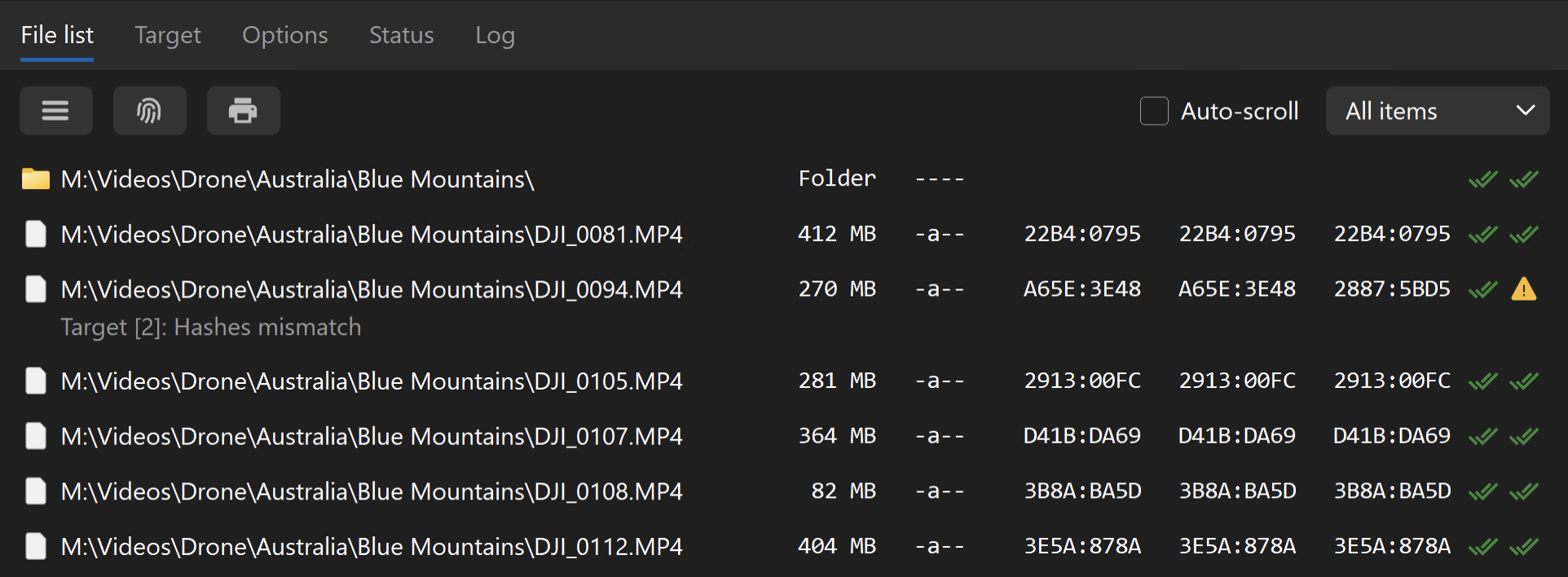
После завершения процесса TeraCopy автоматически сохраняет контрольные и файловые файлы, генерирует отчеты и запускает скрипты PowerShell. Чтобы выполнить настройки, откройтеВкладка "Параметры"А.
Чтобы сохранить контрольную сумму вручную, щелкните после процесса проверкиСохранить хэшКнопки или кнопки с отпечатками пальцев на панели инструментов списка файлов.
Решение проблемы
Большинство проблем связано с недостаточным доступом пользователейСпросить отказано« Ошибка.
Проверить права пользователя
Убедитесь, что ваша учетная запись имеет необходимые права:
- Щёлкните правой кнопкой мыши на файле или папке и выберите атрибут.
- Навигация на вкладку « Безопасность» для просмотра разрешений.
- Если прав недостаточно, администратор может изменить их, чтобы предоставить доступ.
Работать в качестве администратора
Запуск TeraCopy в качестве администратора может решить проблему доступа:
- Нажмите значок « Пользователь» на панели инструментов.
- Выберите запуск в качестве администратора.
Повторная пробная операция
Нажмите кнопку следующего шага.
Выберите файл для обработки:
- Неудача:: Повторно попробуйте проблемный документ после решения фундаментальной проблемы.
- Skipped : Повторить автоматический пропущенный файл.
- Добавить:: Возобновление копирования необработанных файлов, если миссия остановлена.
Нажмите еще раз "Копирование"Или"Переместить« Кнопки.
Примечание: TeraCopy не проверяет новые файлы, добавленные к источнику после предыдущей операции; Он обрабатывает только файлы в первоначальном задании.